5 Méthodes : Comment résoudre iOS 18 Siri AI ne fonctionne pas ou ne s'affiche pas sur l'iPhone ?
 Théodore Rodin
Théodore Rodin- Updated on 2025-07-04 to iOS 18
La récente mise à jour iOS 18.1 a apporté de nouvelles fonctionnalités aux iPhones, notamment une option utile de saisie au clavier. Cette fonction vous permet d'interagir avec Siri en tapant, ce qui est idéal pour les environnements calmes ou les utilisateurs ayant des difficultés d'élocution.
Toutefois, certains utilisateurs ont signalé des problèmes liés au fait que Siri d'iOS 18 ne fonctionne pas ou ne s'affiche pas. Si Siri ne parle pas, ne répond pas ou n'apparaît pas sur votre iPhone, ce guide vous aidera à résoudre ces problèmes courants.
- Partie 1 : Pourquoi Siri ne fonctionne pas sur iOS 18 [Raisons courantes]
- Partie 2 : iOS 18 Siri ne fonctionne pas corrigé en 5 façons prouvées [AI Included]
- FAQ sur iOS 18 Siri
Partie 1 : Pourquoi Siri ne fonctionne pas sur iOS 18 [Raisons courantes]
- Retard de disponibilité de la fonctionnalité: L'utilisation de la fonction Type to Siri dans iOS 18.1 pourrait être retardée en raison d'une liste d'attente. Vérifiez si vous êtes sur la liste d'attente.
- Limites de la prise en charge des appareils: Tous les appareils ne prennent pas en charge les dernières fonctionnalités. Vérifiez que votre iPhone est compatible avec iOS 18.1.
- Problèmes logiciels: Des bogues dans iOS 18.1 peuvent affecter la fonctionnalité de Siri.
- Problèmes de connexion Internet: Une connexion Internet stable est nécessaire pour pouvoir taper sur Siri. Vérifiez que votre appareil dispose d'une connexion réseau solide et régulière.
- Erreurs de configuration de Siri: Des réglages incorrects peuvent empêcher le fonctionnement de Siri dans iOS 18.

Partie 2 : iOS 18 Siri ne fonctionne pas corrigé en 5 façons prouvées [AI Included]
Méthode 1 : Vérifiez et activez iOS 18 Siri dans les Réglages d'abord
Les problèmes de Siri peuvent parfois être liés à des paramètres qui doivent être modifiés. Assurez-vous que Siri est activé dans vos paramètres si Siri iOS 18 ne fonctionne pas.
Étape 1 : Ouvrez l'application Réglages sur votre iPhone.
Étape 2 : Sélectionnez Siri et recherche dans le menu.
Étape 3 : Assurez-vous que ces paramètres sont activés : Écouter "Siri" ou "Hey Siri". Autoriser Siri en cas de verrouillage.
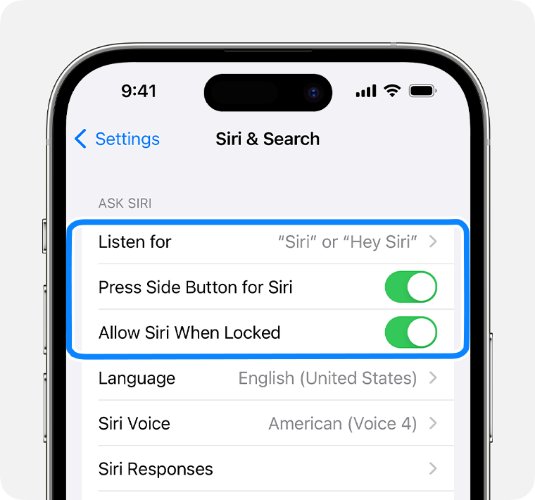
Méthode 2 : réinitialiser Siri et les réglages de l'appareil sous iOS 18
La réinitialisation des paramètres de l'appareil et de Siri peut être un excellent moyen de réparer AI type to Siri ne fonctionne pas. Vous pouvez rétablir les fonctionnalités de Siri en réinitialisant ces paramètres réseau.
Étape 1 : accédez à Réglages > Siri et recherche. Désactivez les options Écouter "Hey Siri" et Appuyer sur le bouton latéral pour Siri, puis réactivez-les.
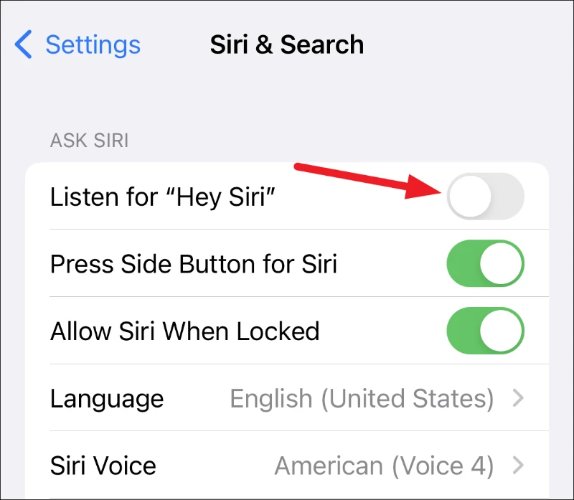
Étape 2 : Siri a besoin d'une connexion Internet stable pour fonctionner. Accédez à Réglages > Général > Réinitialiser, puis appuyez sur Réinitialiser les paramètres réseau.
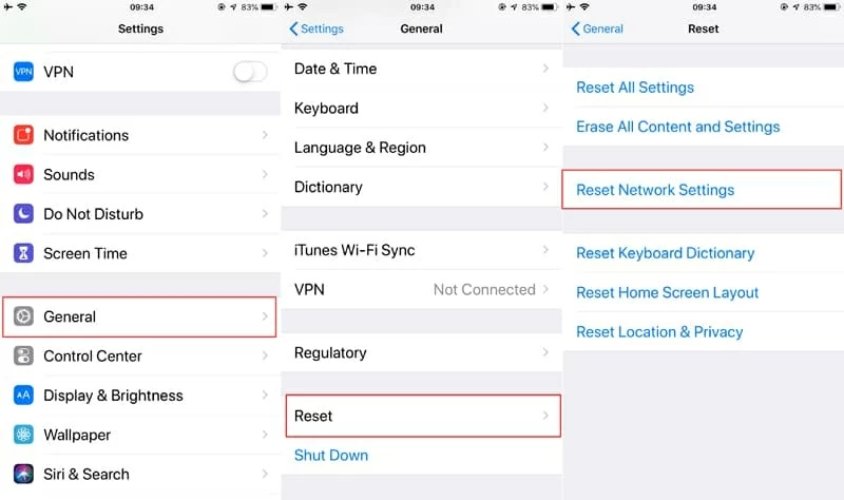
Méthode 3 : redémarrez votre iPhone pour corriger le dysfonctionnement de Siri
Lorsqu'iOS 18 Siri AI ne fonctionne pas ou ne s'affiche pas, le redémarrage de votre iPhone peut résoudre le problème en éliminant les bugs logiciels gênants.
Pour l'iPhone X et les versions ultérieures :
Maintenez les boutons latéraux et de volume enfoncés jusqu'à ce que le curseur d'alimentation apparaisse. Faites-le glisser pour éteindre l'appareil, puis maintenez le bouton latéral enfoncé jusqu'à ce que le logo Apple apparaisse.
Pour les iPhone 6, 7, 8 et SE :
Maintenez le bouton latéral enfoncé jusqu'à ce que le curseur d'alimentation apparaisse. Le logo Apple apparaît lorsque vous maintenez le bouton latéral enfoncé jusqu'à ce que vous fassiez glisser l'appareil pour l'éteindre.

Méthode 4 : réparer Siri en réparant le système iOS
Siri ne fonctionnant pas sous iOS 18, UltFone iOS System Repair propose une solution efficace. Cette application permet de résoudre un grand nombre de problèmes iOS, y compris ceux qui affectent Siri. Elle offre une solution pratique au problème en aidant à la restauration de votre appareil sans causer de perte de données.
1. À qui s'adresse l'outil UltFone iOS System Repair 18 ?
L'outil UltFone iOS System Repair est parfait pour les utilisateurs qui ont besoin de solutions rapides et efficaces aux problèmes liés à iOS 18, notamment les problèmes liés à Siri AI, sans risquer de perdre des données. Il est idéal pour ceux qui veulent éviter les tracas d'un dépannage complexe et préfèrent une approche directe et conviviale. De plus, c'est un excellent choix pour les utilisateurs qui préfèrent éviter les réinitialisations d'usine ou les effacements complets du système.
2. Comment utiliser l'outil UltFone iOS System Repair ?
- Étape 1Téléchargez UltFone iOS System Repair depuis UltFone. Installez-le et ouvrez-le sur votre PC ou Mac. Connectez votre iPhone et cliquez sur "Démarrer" pour commencer.
- Étape 2 Choisissez "Réparation standard" parmi les options.
- Étape 3 Cliquez sur "Télécharger" pour obtenir le progiciel de votre appareil. Choisissez l'emplacement de sauvegarde.
- Étape 4 Après le téléchargement, cliquez sur "Démarrer la réparation standard" pour résoudre les problèmes liés à Siri. Attendez quelques minutes pour que le processus se termine.
- Étape 5 Votre iPhone redémarre automatiquement après la réparation. Siri devrait maintenant fonctionner correctement.
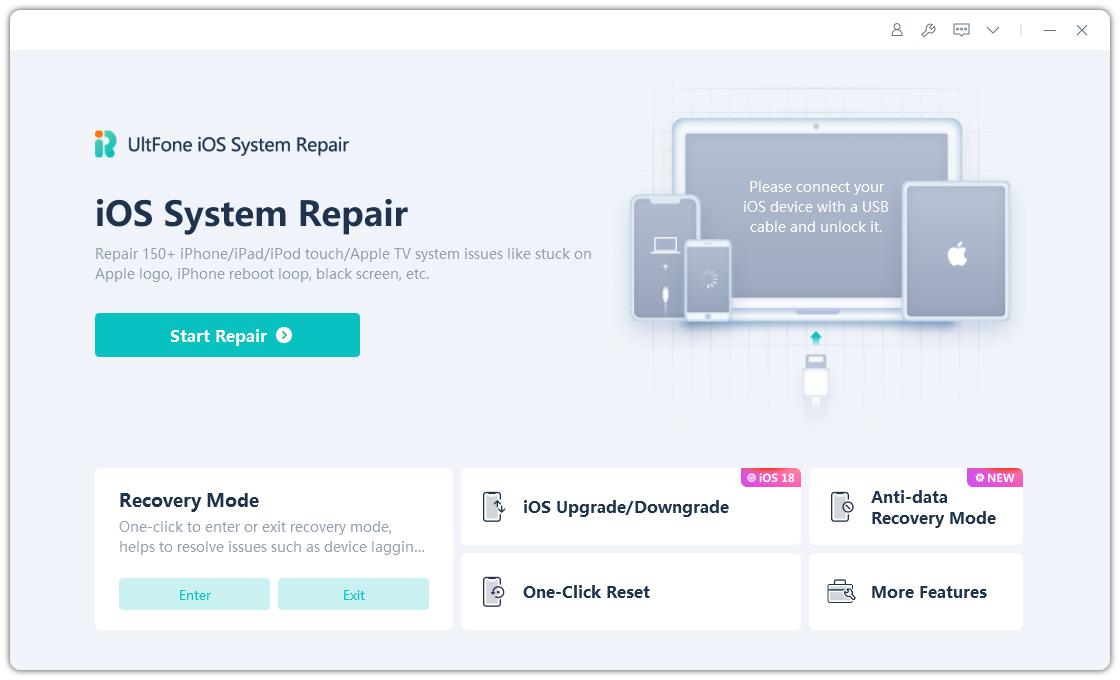

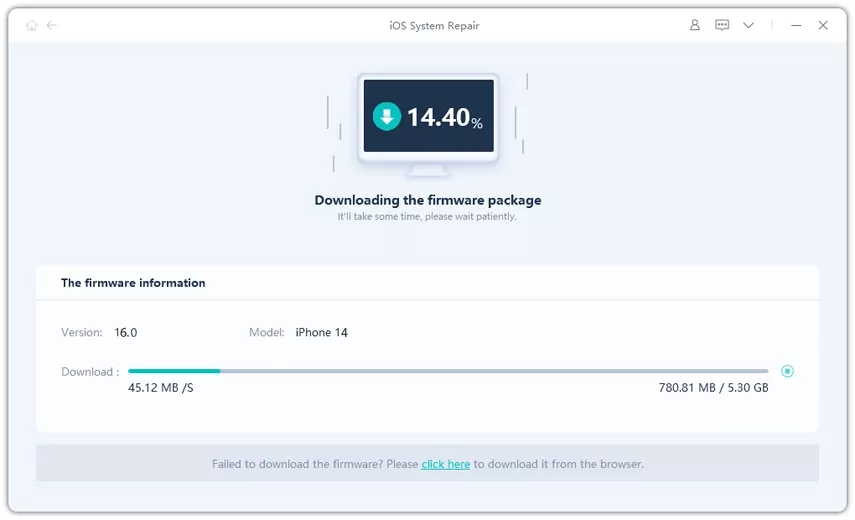


3. Avantages et inconvénients de l'outil UltFone iOS System Repair
Pour :
- Corrige plus de 150 bogues logiciels.
- Ne provoque pas de perte de données.
- Efficace pour divers problèmes liés à iOS 18.
- Interface conviviale.
Inconvénients :
- Nécessite un achat pour bénéficier de toutes les fonctionnalités.
- Vous ne pouvez pas prévisualiser les données dans le fichier de sauvegarde iTunes.
- Une erreur inattendue de restauration iTunes peut se produire.
- Prend du temps.
4. Pourquoi choisir UltFone ?
UltFone iOS System Repair se distingue par son efficacité et sa facilité d'utilisation. Il offre un taux de réussite élevé pour la résolution des problèmes iOS et prend en charge plusieurs versions d'iOS.
Méthode 5 : Rétrogradez iOS vers la dernière version
Si la mise à jour iOS 18.1 a causé des problèmes fréquents avec Siri ou si vous ne mettez pas à jour, la rétrogradation vers une version iOS antérieure peut être une solution. L'outil de rétrogradation iOS UltFone iOS System Repair offre un moyen fiable de revenir à une version antérieure d'iOS si nécessaire. Vous pouvez ainsi rétablir les fonctionnalités antérieures en un seul clic si la dernière mise à jour a introduit des problèmes qui ne peuvent être résolus par d'autres méthodes.
1. Pourquoi choisir la rétrogradation du système iOS 18 ?
La rétrogradation vers une version précédente d'iOS permet de résoudre les problèmes de compatibilité et de restaurer les fonctionnalités qui ne fonctionnent pas correctement dans iOS 18.
2. À qui s'adresse l'outil de rétrogradation du système iOS 18 d'UltFone ?
Cet outil est destiné à tous ceux qui ont besoin de revenir à une version antérieure d'iOS pour leur iPhone. Il est idéal pour les utilisateurs qui rencontrent des problèmes avec iOS 18 ou qui souhaitent rétrograder vers iOS 18.
3. Comment utiliser l'outil de rétrogradation du système ios 18 d'UltFone ?
- Étape 1Lancez l'outil et connectez votre iPhone à votre ordinateur. Cliquez sur "iOS Upgrade/Downgrade" pour commencer.
- Étape 2 Sélectionnez l'option "Downgrade" et suivez les instructions.
- Étape 3 Patientez pendant que le logiciel télécharge le fichier de micrologiciel approprié et lance le processus de rétrogradation.
- Étape 4 Après quelques minutes, l'outil termine la mise à niveau. Cliquez sur "OK" pour terminer.




4. Avantages et inconvénients de l'outil de rétrogradation du système iOS 18 d'UltFone.
Pour :
- Processus de rétrogradation rapide et fiable.
- Prend en charge toutes les versions d'iOS.
- Facile à utiliser grâce à la détection automatique du firmware.
Inconvénients :
- La version gratuite peut avoir des limitations.
5. Pourquoi choisir UltFone pour rétrograder iOS 18 ?
C'est la meilleure option pour un moyen facile de rétrograder iOS 18 en raison de son design intuitif et de son processus rapide.
FAQ sur Siri dans iOS 18
Q1 : Siri est-il meilleur dans iOS 18 ?
En fait, dans iOS 18, Siri a connu des avancées majeures. avec Apple Intelligence intégré. Il améliore la compréhension du langage et le type de Siri pour des interactions plus polyvalentes.
Q2 : Comment activer Hey Siri dans iOS 18 ?
Sur un téléphone iOS 18, pour activer "Hey Siri" : Activez l'option "Hey Siri" en allant dans Réglages > Siri et recherche.
Q3 : L'iOS 18 sera-t-il doté de l'Apple Inteligence ?
Oui, Apple Intelligence est une nouveauté d'iOS 18. Elle améliore les fonctionnalités de Siri en utilisant l'IA avancée pour fournir des réponses plus personnalisées et plus pertinentes.
Conclusion :
Suivez les instructions ci-dessous pour résoudre le problème de Siri dans iOS 18. Pour une correction complète, pensez à utiliser l'outil UltFone iOS System Repair ou Downgrade. Téléchargez UltFone iOS System Repair dès aujourd'hui pour résoudre les problèmes iOS et optimiser les performances de votre iPhone.
 Théodore Rodin
Théodore Rodin

